Математические символы внутри текста. Гиперссылки.
Для качественного оформления документов, скорее всего, потребуются текстовые области, содержащие математические выражения. Для создания таких областей:
- Щелкните в нужной части текстовой области.
- Выберите команду Insert › Math Region (Вставка › Математическая область) или нажмите клавиши CTRL + SHIFT + A, чтобы создать пустой местозаполнитель внутри текста (рис. 2.27).
- Введите математическое выражение в местозаполнитель так, как вводите обычные формулы (см. разд. 2.2).

Рис. 2.27. Вставка математических символов в текстовую область
Помещая формулы в текст, помните о том, что они влияют на вычисления точно так же, как если бы были помещены в математический регион непосредственно в документе. На рис. 2.28 видны (сверху вниз): два математических региона, потом текстовый (который находится в процессе редактирования), в котором переменной х присвоено новое значение, и затем еще один математический и один текстовый регион, в котором выведено это значение х. Обратите внимание, что после переопределения внутри первого текста переменная x поменяла свое значение.
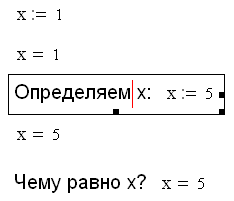
Рис. 2.28. Математические области в тексте влияют на вычисления
Если необходимо, чтобы математическая область внутри текста не влияла на вычисления, отключите их. Для этого, находясь в режиме редактирования формулы, выполните команду Format › Properties (Формат › Свойства) и, перейдя в открывшемся диалоговом окне Properties (Свойства) на вкладку Calculations (Вычисления), установите флажок Disable Evaluations (Выключить вычисления) и нажмите кнопку ОК.
Гиперссылки
Иногда необходимо сделать текстовую область одновременно и гиперссылкой, переводящей курсор на какое-либо иное место в активном документе, другой документ Mathcad либо на сайт в Интернете.
Для вставки гиперссылки используется команда Insert › Hyperlink (Вставка › Гиперссылка). (см. гл. 17).
